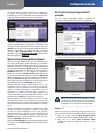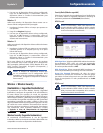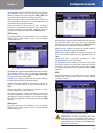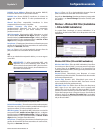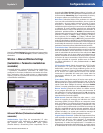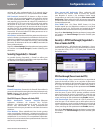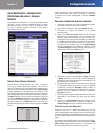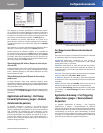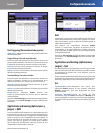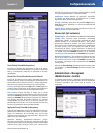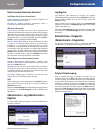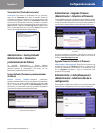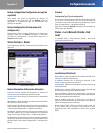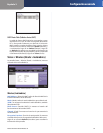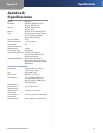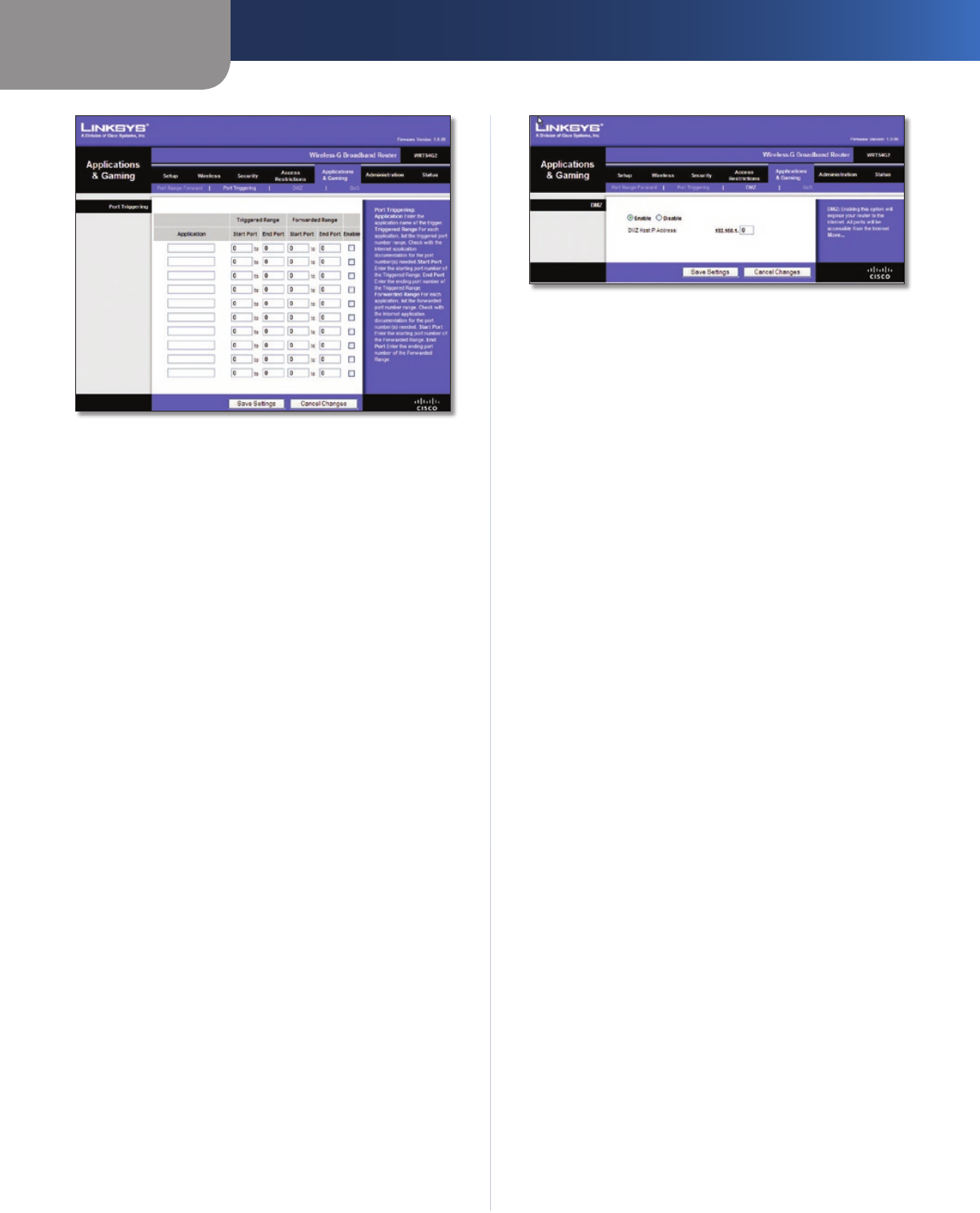
Capítulo 3
Configuración avanzada
18
Router de banda ancha Wireless-G
Applications and Gaming > Port Triggering (Aplicaciones y juegos >
Desencadenado de puertos)
Port Triggering (Desencadenado de puertos)
Application (Aplicación) Introduzca el nombre de aplicación
del desencadenador.
Triggered Range (Intervalo desencadenado)
Introduzca para cada aplicación el intervalo de números de
puertos desencadenados. Consulte en la documentación de
la aplicación de Internet los números de puerto necesarios.
Start Port (Puerto inicial) Introduzca el número de puerto
inicial del intervalo desencadenado.
End Port (Puerto final) Introduzca el número de puerto final
del intervalo desencadenado.
Forwarded Range (Intervalo reenviado)
Introduzca para cada aplicación el intervalo de números de
puertos reenviados. Consulte en la documentación de la
aplicación de Internet los números de puerto necesarios.
Start Port (Puerto inicial) Introduzca el número de puerto
inicial del intervalo reenviado.
End Port (Puerto final) Introduzca el número de puerto final
del intervalo reenviado.
Enable (Activar) Seleccione Enable (Activar) para
activar el desencadenado de puertos para la aplicación
correspondiente.
Haga clic en Save Settings (Guardar parámetros) para guardar
los cambios o en Cancel Changes (Cancelar cambios) para
eliminarlos.
Applications and Gaming (Aplicaciones y
juegos) > DMZ
La función DMZ permite exponer una computadora de red a
Internet para el uso de un servicio especial, como juegos por
Internet y videoconferencias. La asignación de DMZ reenvía
todos los puertos a una computadora al mismo tiempo. La
función de reenvío de intervalos de puertos es más segura
porque sólo abre los puertos que usted desee, mientras
que la asignación de DMZ abre todos los puertos de una
computadora, exponiéndolo a Internet.
Applications and Gaming (Aplicaciones y juegos) > DMZ
DMZ
Cualquier PC cuyo puerto se reenvíe debe tener la función de
cliente DHCP desactivada y debe tener asignada una nueva
dirección IP estática, ya que su dirección IP puede cambiar al
utilizar la función DHCP.
Para exponer una computadora, seleccione Enable
(Activar). A continuación, introduzca la dirección IP de la
computadora en el campo DMZ Host IP Address (Dirección
IP de asignación de DMZ). Esta función está desactivada de
forma predeterminada.
Haga clic en Save Settings (Guardar parámetros) para guardar
los cambios o en Cancel Changes (Cancelar cambios) para
eliminarlos.
Applications and Gaming (Aplicaciones y
juegos) > QoS
La calidad de servicio (QoS) garantiza un servicio óptimo para
tipos de tráfico de red de alta prioridad, que pueden consistir
en aplicaciones en tiempo real y muy exigentes, como las
videoconferencias.
Existen tres tipos de QoS disponibles: Device Priority (Prioridad
de dispositivos), Ethernet Port Priority (Prioridad de puertos
Ethernet) y Application Priority (Prioridad de aplicaciones).
QoS
Enable/Disable (Activar/Desactivar) Para activar QoS,
seleccione Enable (Activar). En caso contrario, seleccione
Disable (Desactivar). QoS está desactivado de forma
predeterminada.
Upstream Bandwidth (Ancho de banda de flujo
ascendente) Seleccione Auto (Automático) o Manual en el
menú desplegable. La opción manual le permite especificar
el máximo ancho de banda saliente que la aplicación puede
utilizar.